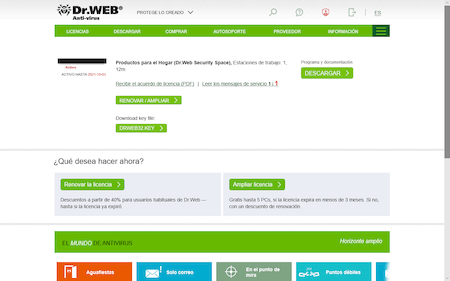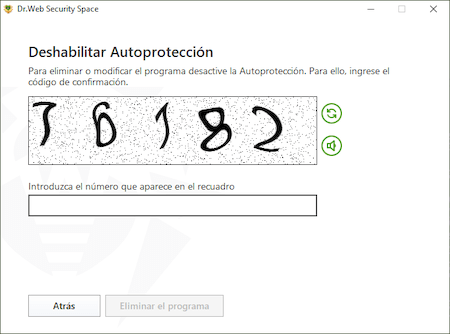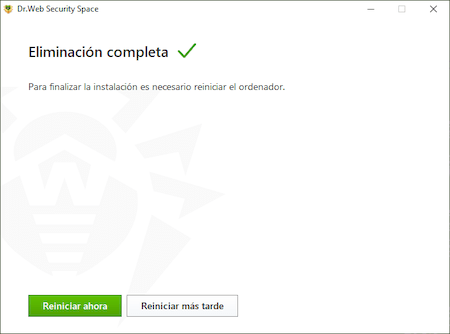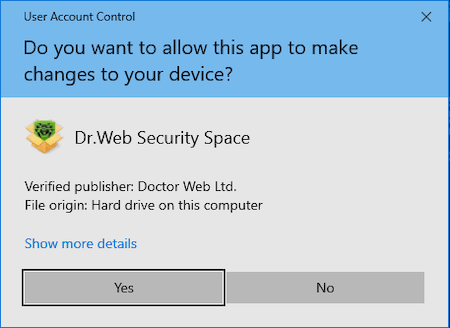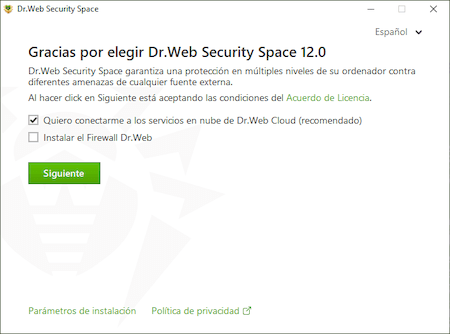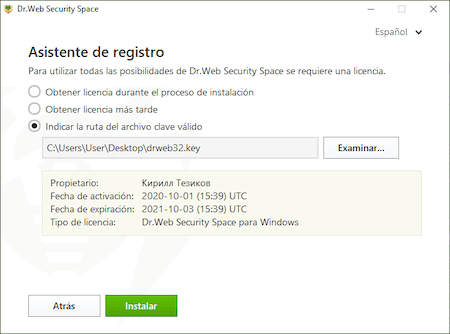Preguntas más frecuentes sobre los temas
Instalación
How can I install anti-virus?
Prior to the installation, we strongly recommend doing the following:
- Install all the critical updates released by Microsoft for your operating system (updates can be downloaded from the Microsoft update site);
- Use system tools to check the file system and fix problems, if any;
- Close other running applications.
To run the installation in normal mode, use one of the following:
- If the installation kit is a single executable file, launch the file.
- If the installation kit is furnished on a branded disk, insert the disk into your optical drive. If autorun is enabled, the installation procedure will start automatically. If autorun is disabled, launch the autorun.exe file located on the disk. The autorun window will appear.
Then proceed with the following steps:
- Press Install.
Follow the installation wizard instructions. At any installation step before file copying process is started you can use the two buttons:
- Press Back to return to the previous step;
- Press Next to move to the next step;
- Press Cancel to cancel the installation.
How can I know the version of the anti-virus I have installed?
In order to check the version number, right-click on the Dr.Web icon in the notifications area and select About. In the next window, you will see the Dr.Web version number and all the modules versions as well.
I have purchased Dr.Web Anti-virus license.Which of your products shall I install?
When purchasing our anti-virus, you obtain a certificate indicating which product the license you have bought is applied to. So, you need to install the product indicated.
I want to reinstall an operating system. My Dr.Web license has not expired yet. How can I recover my Dr.Web license on the new OS?
There are two ways to do it:
- Disable anti-virus self-protection (right-click on the Dr.Web icon in the notifications area, select Disable self-protection, enter digits from the CAPTCHA and press Disable self-protection), then copy the drweb32.key key file from C:\Program Files\DrWeb (or the anti-virus installation folder) to a removable media. After that, locate the drweb32.key file path during the anti-virus installation the new OS.
- Download the latest Dr.Web version from our website and launch the installation. During the installation, enter your serial number; the key will be downloaded and installed automatically.
My notebook CD-DVD drive is absent/broken. How can I install box version of anti-virus I have purchased?
In this case, you need to download the latest anti-virus distribution file from our website and install it.
What is the difference between default and custom installations?
In default installation, all the anti-virus package components are automatically installed into C:\Program Files\DrWeb\ folder.
In custom installation, you can specify the list of components to be installed (e.g. you may choose not to install a firewall if you don’t need it), select installation folder and configure update server.
When installing anti-virus, I see the following message: “Instmsi30.exe not found”. What am I to do?
To have this error fixed, you need to download and install an update for Windows, and then restart anti-virus installation.
Why can’t I keep another anti-virus on my PC while installing Dr.Web?
It is not allowed to install several anti-virus programs on one PC at a time — they will conflict with each other that may considerably slow down you PC or make it completely non-operational. If you have an anti-virus software already installed on your PC, but intend to install a new product from another vendor, then you need to remove the anti-virus program you have, prior to the installation.
If you wish to install another anti-virus program, you do it at your own risk, and become responsible for all the consequences because the consequences of such installation might be unpredictable including inability of your OS to boot as a result of two or more anti-viruses installed on your PC.
Firma digital de la distribución dañada, no puedo instalar Dr.Web. ¿Qué hago?
Quiere decir que la distribución no fue descargada completamente.
- Intente volver a descargar la distribución.
- Si el error persiste, intente descargarlo a través de otro navegador web o use el administrador de descargas (estos programas se aplican en caso de conexión a Internet inestable en la parte del usuario).
- Si esto tampoco ayuda, contacte con el servicio de soporte técnico de Doctor Web.
Tengo instalado el antivirus Dr.Web que al instalar tenía que desactivar el antivirus incrustado Windows Defender, pero el mismo permanece activo. ¿Por qué?
Una vez instalado el antivirus de cualquier productor Windows Defender (Protector de Windows) no se desactiva, sino cambia al modo pasivo. Esto se regula por el sistema Windows, ningún antivirus instalado (incluido Dr.Web) puede afectar al funcionamiento del Protector de Windows. Es un requerimiento obligatorio de Microsoft.
La instrucción para desactivar Windows Defender puede consultarse siguiendo el enlace. Si en caso de desactivación manual surge alguna dificultad, por favor, contacte con el servicio de soporte técnico.
Cómo cambiar del Antivirus Dr.Web a Dr.Web Security Space gratis
Sustituya gratis nuestra clave de licencia para poder usar completamente Dr.Web Security Space.
! La clave de licencia del Antivirus Dr.Web sirve también para Dr.Web Security Space, pero los componentes que forman parte de Dr.Web Security Space, pero no están en el Antivirus Dr.Web, no funcionarán con la clave del Antivirus Dr.Web.
La lista de estos componentes:
- SpIDer Gate
- Reglas del acceso a los dispositivos
- Control parental
- Protección contra la pérdida de datos
Para sustituir, entre en la Cuenta personal Mi Dr.Web para el hogar (desde el programa o a través del sitio web) y en el área de la licencia válida de la sección Licencias — Activas haga clic sobre Cambiar gratis a Dr.Web Security Space.
Se le enviará un mensaje con el nuevo número de serie y el archivo de claves. Consúltelo.
! La sustitución gratuita de la clave es posible solo para las licencias activas (válidas) en el momento de sustitución de Antivirus Dr.Web o Antivirus Dr.Web + criptógrafo.
! Si dispone de la licencia aún no activada, simplemente regístrela y se le entregará enseguida la licencia de Dr.Web Security Space y no habrá que sustituirla.
! Una vez sustituida la licencia, su licencia antigua será bloqueada en 30 días.
Instale Dr.Web Security Space. Para realizarlo:
Descargue la distribución de Dr.Web Security Space. Para realizarlo, en el área de Su licencia en «Mi Dr.Web» haga clic sobre «Descargar».
Coloque el archivo de claves de licencia en la misma carpeta con el archivo de distribución Dr.Web Security Space.
Elimine el Antivirus Dr.Web para Windows, para realizarlo abra:
- Windows 10
Haga clic sobre «Inicio» — «Opciones» - «Aplicaciones». - Windows 8 / 8.1
Haga clic sobre «Win» + «X». En la lista que aparece seleccione «Programas y características». - Windows Vista / Windows 7
Botón «Inicio» - «Panel de control» - «Borrar programa». - Windows XP
Botón «Inicio» - «Panel de control» - «Instalar y borrar programas».
Localice en la lista de aplicaciones Dr.Web Anti-virus for Windows y haga clic sobre «Borrar».
Para transferir la configuracón de usuario de los componentes Dr.Web a Dr.Web Security Space, no desactive la casilla «Configuración de Dr.Web Anti-virus for Windows» en la ventana «Opciones guardadas».
Pulse el botón "Siguiente".
Introduzca el código del captcha de la imagen y pulse el botón "Borrar programa".
Espere que finalice el proceso de eliminación del Antivirus Dr.Web y sin falta reinicie el equipo.
Instale Dr.Web Security Space Para realizarlo, abra el archivo de distribución.
Conteste de forma afirmativa a la pregunta sobre la mejora de los permisos hasta los de administrador.
Si desea cambiar la lista de los componentes instalados, por ejemplo, añadir el Firewall que no se instala de forma predeterminada, haga clic sobre «Opciones de instalación».
Pulse el botón "Siguiente".
El archivo de claves de licencia se localizará de forma automática en caso de haber sido colocado en la misma carpeta con el archivo de distribución.
En caso contrario, haga clic sobre el borón «Explorar» e indique la ruta al archivo.
Haga clic sobre «Instalar» y espere la finalización de la instalación de Dr.Web en Dr.Web Security Space.
Una vez finalizada la instalación, reinicie el equipo.
- Windows 10
¿Cómo instalar el antivirus?
Antes de empezar con la instalación de Dr.Web Security Space, consulte los requisitos al sistema (siguiendo el enlace, se puede consultar los requisitos al sistema para la versión 12.0). Así mismo, se recomienda:
- Instalar todas las actualizaciones críticas lanzadas por la empresa Microsoft para Su versión del sistema operativo (más información sobre la actualización del SO Windows);
- Si el productor ya no soporta el sistema operativo, se recomienda cambiar a la versión más reciente del sistema operativo;
- Analizar el sistema de archivos con las herramientas de sistema y corregir los problemas detectados;
- Eliminar otros programas antivirus desde el equipo para prevenir la posible incompatibilidad de sus componentes con los componentes Dr.Web;
- Si está previsto instalar el Firewall Dr.Web, hay que eliminar otros Firewalls desde el equipo;
- Cerrar las aplicaciones activas.
La instalación de Dr.Web la debe realizar un usuario con permisos de administrador del equipo en cuestión.
Dr.Web no es compatible con los productos de protección proactiva de otros productores.
La instrucción de instalación en modo ordinario (tanto del archivo de instalación como del disco de la marca) puede consultarse en la documentación siguiendo el enlace.
¿Un antivirus de otro productor debe ser desinstalado antes de instalar Dr.Web?
Si en el equipo ya hay un antivirus producido por terceros, antes de instalar los productos Dr.Web el mismo debe ser desinstalado, porque el funcionamiento simultáneo de dos antivirus en un solo PC está prohibido, puede causar consecuencias imprevistas
Es actual en caso de usar los productos Dr.Web basados en firmas (es decir, todos excepto el producto Dr.Web KATANA que puede (y debe) ser usado junto con el antivirus de terceros).
He adquirido Dr.Web KATANA, ¿habrá que desinstalar mi antivirus antiguo?
No, porque Dr.Web KATANA es un antivirus no basado en firmas, debe funcionar en su PC junto con el producto basado en firmas de otro productor y asegurar la protección más eficaz.
No hay coincidencias